Автор Юрий Белоусов · 02.06.2020
Каждый современный браузер поддерживает сохранение файлов cookie. В них хранятся данные о посещенных сайт. Например, логины и пароли, персональные настройки и прочее. Это позволяет удобно взаимодействовать с веб-ресурсами. В этой статье рассмотрим управление файлами cookie в браузере Opera, а именно – включение, отключение и очистку, просмотр.
Как включить файлы cookies в Опере
По умолчанию в настройках браузера уже стоит разрешение на сохранение и чтение файлов cookie. Но если по каким-либо причинам данные параметры деактивированы, то в таком случае рассмотрим, как включить файлы cookie в Опере:
- Зайти в настройки браузера. Для этого можно нажать сочетания клавиш Alt+P или Ctrl+F12. Также можно зайти туда из меню браузера, нажав на букву «О» в верхнем правом углу окна;
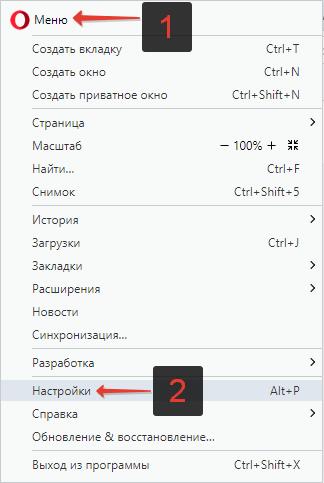
- Перейти в подраздел «Настройки сайта», расположенный в разделе «Конфиденциальность и безопасность»;
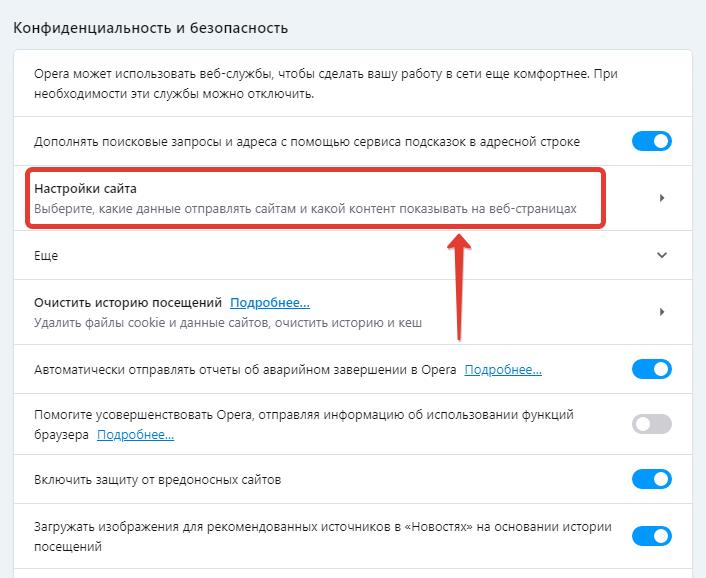
- Выбрать пункт «Файлы сookie и данные сайта»;
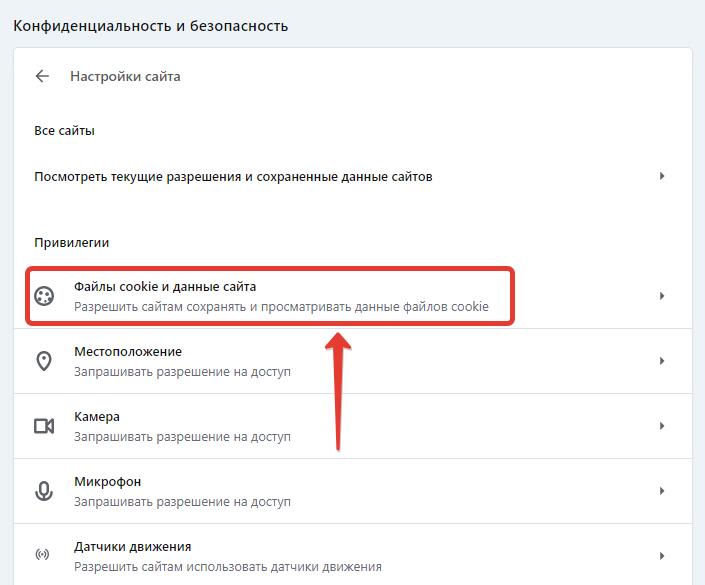
- Включить переключатель напротив «Разрешить сайтам сохранять и читать файлы cookie». Все! Cookie в Opera включены!
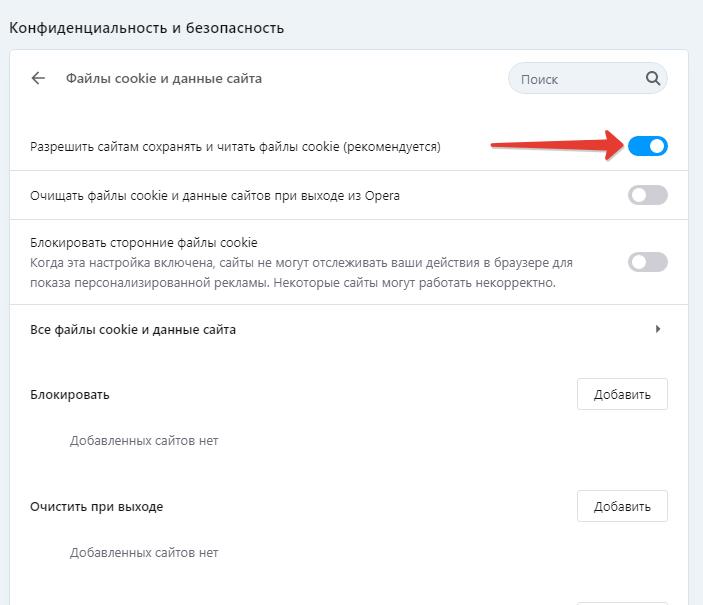
Стоит отметить, что в настройках есть возможность задать параметры разрешения и блокировки для отдельных сайтов, просто вписав их URL в соответствующее поле.
Для быстрого перехода к настройкам cookie можно вставить в адресную строку следующее:
Как отключить файлы cookies в Опере
Процедура по отключению файлов cookie в Опере аналогичная:
- Зайти в настройки браузера. Для этого можно нажать сочетания клавиш Alt+P или Ctrl+F12.
- Перейти в подраздел «Настройки сайта»;
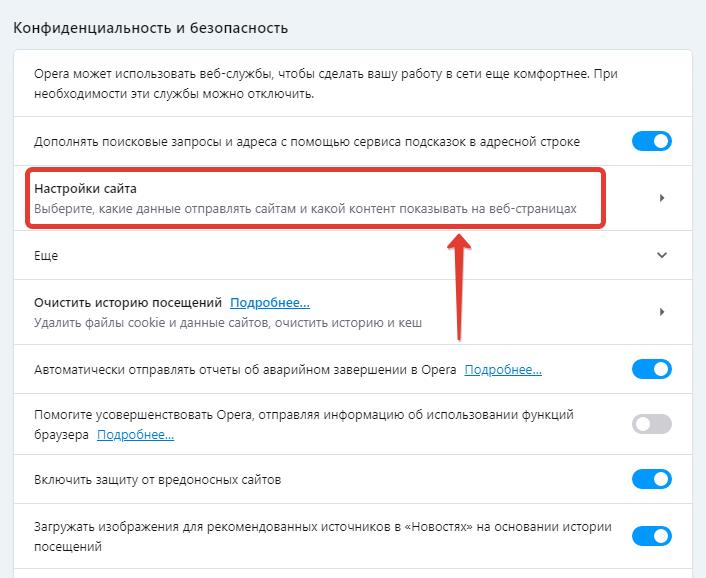
- Выбрать пункт «Файлы сookie и данные сайта»;
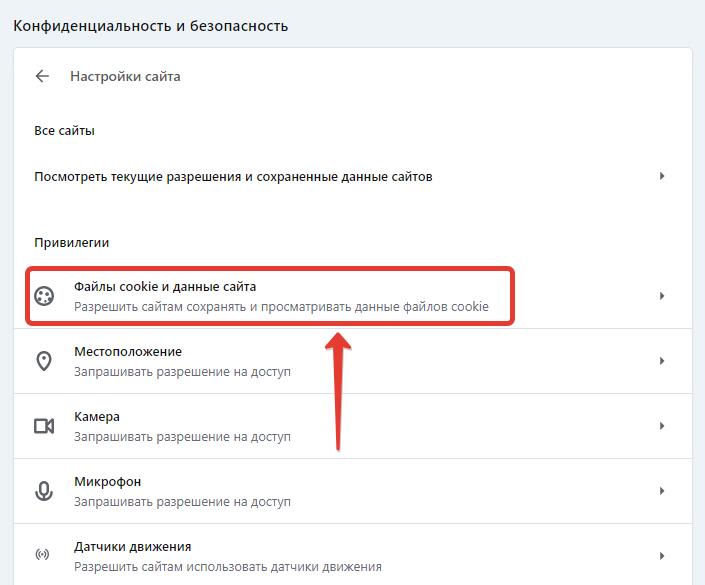
- Перевести переключатель в неактивное состояние напротив пункта «Разрешить сайтам сохранять и читать файлы cookie».
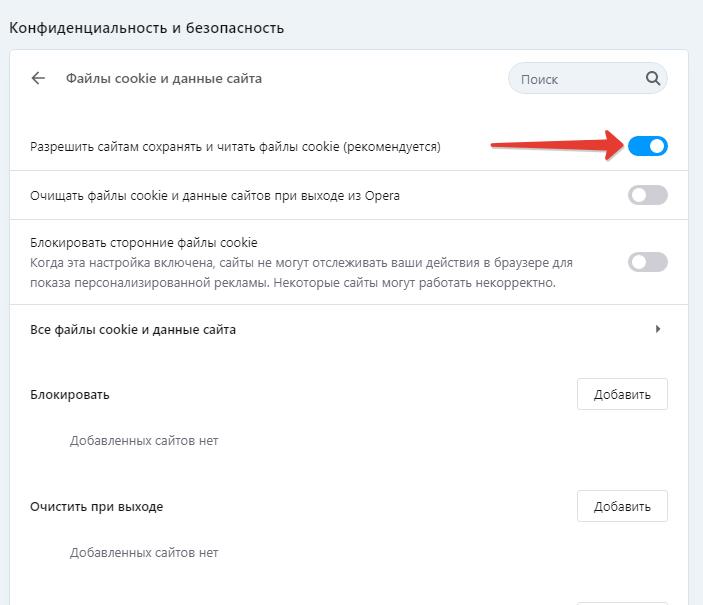
Очистка файлов cookie и данных сайтов при выходе из Opera
Если внимательно приглядеться, то, помимо включения и отключения, есть и другие настройки, например, весьма занимателен пункт «Очищать файлы cookie и данные сайтов при выходе из Opera».
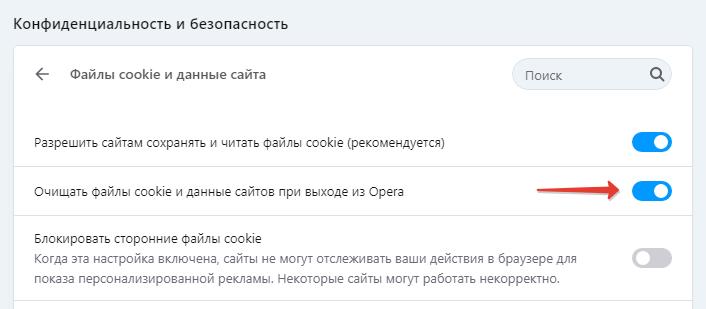
Данная опция удаляет все данные, сохраненные при посещении сайтов при выходе из браузера. То есть, получается своеобразный режим «Инкогнито», но на постоянной основе.
Блокировать сторонние файлы cookies в Opera
Также есть возможность включить или отключить блокировку сторонних сайтов cookie в Опере.
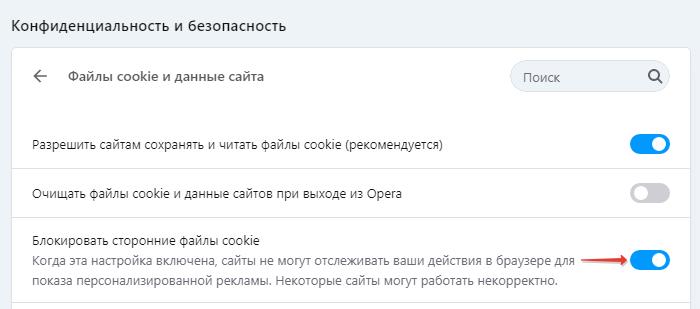
Где хранятся файлы cookie в Opera
Где хранятся файлы cookie в Opera, как их найти? Все очень просто. Они находятся все в том же разделе.
- Зайти в настройки браузера;
- Перейти в «Настройки сайта»;
- Выбрать пункт «Файлы сookie и данные сайта»;
- Нажать «Все файлы сookie и данные сайта».
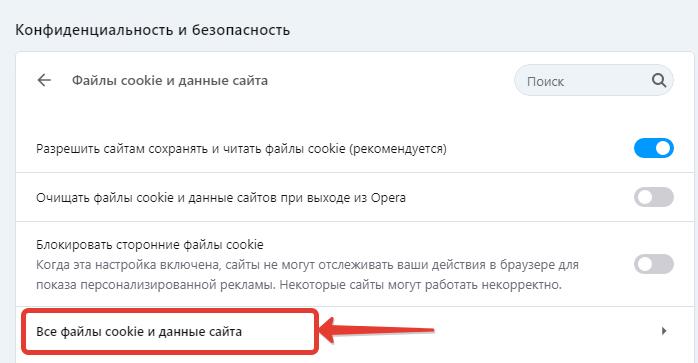
В списке будут показаны все сохраненные куки. Чтобы детально просмотреть данные, следует выбрать конкретный сайт.
Как очистить cookie в Opera – удаление данных
Теперь рассмотрим, как очистить cookie в Opera, удалив все данные. Сделать это можно 2-мя способами: из уже рассмотренного раздела в настройках браузера, и – из истории посещений.
Способ 1:
- Зайти в раздел «Файлы сookie и данные сайта»;
- Нажать кнопку «Удалить все» или найти в списке конкретный сайт, данные с которого необходимо очистить и нажать на значок корзины.
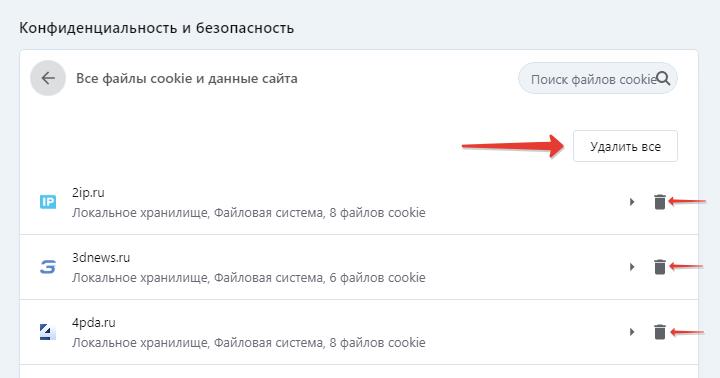
Способ 2:
- Зайти в историю посещений, нажав сочетание клавиш Ctrl+H. Или – из меню браузера;
- Нажать «Очистить историю» в верхнем правом углу;
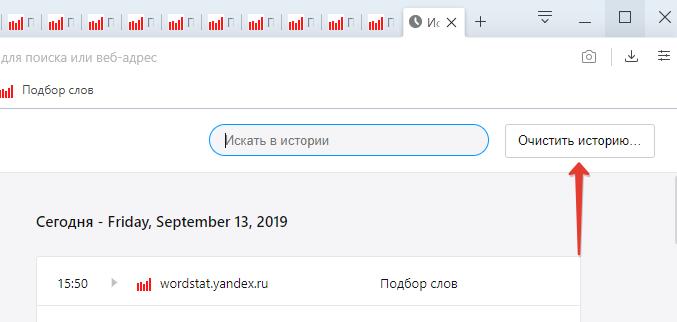
- Выбрать временной диапазон за который данные должны быть удалены;
- Поставить галочку напротив пункта «cookie» и убрать галочки с кэша других данных по необходимости;
- Нажать кнопку «Удалить данные».
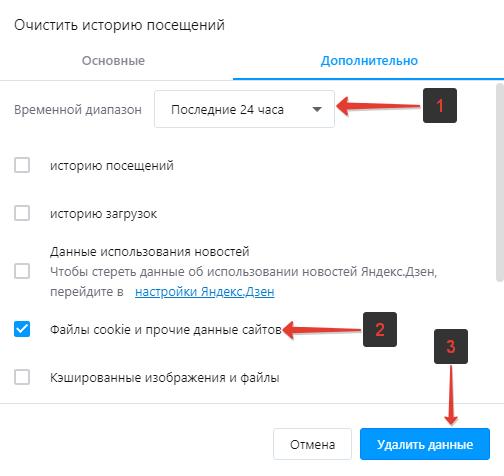
Не нашли ответ на свой вопрос? Тогда воспользуйтесь формой поиска:
Как очистить кэш и куки в браузере Опера (Opera)
Иногда браузер Opera по непонятным причинам начинает тормозить или не открывает любимые сайты, первое, что советуют сделать в таких случаях, так это очистить кэш и куки (cache и cookies) браузера.
В Опере, особенно в старых ее версиях, кэш наполняется очень быстро, и она от этого начинает заметно подтормаживать, поэтому чистить его будет не лишним, даже если у вас не наблюдается с ней проблем.

Недавно мы разобрали, как очистить кэш и куки в браузерах, но не упомянули Оперу, сегодня мы рассмотрим, как сделать это и в ней. Так как Opera была переделана на новом движке, будет описание для двух изданий — новой и старой.
Помните, что после чистки куки, все ваши сохраненные логины, пароли, данные из форм — будут стерты и при входе допустим в тот же ВКонтакте, вам придется вводить их заново. Поэтому, перед чисткой желательно вспомнить их.
Как очистить кэш и куки в Опере с 13 версии — новой
1. Нажмите на клавиатуре вместе три клавиши «CTRL + SHIFT + DEL» или:
а) Кликните по значку «Меню» слева в верхнем углу программы и, далее, по пункту «История» в выпавшем контекстном меню. Также перейти в «Историю» можно одновременно нажав на клавиши «CTRL + H».

б) На открывшейся странице щелкните по кнопке «Очистить историю…».

2. Откроется окно, выберите нужное время за которое требуется стереть данные, и установите галочки у строк «Файлы cookie и прочие данные сайтов» и «Кэшированные изображения и файлы». После этого нажмите на кнопку «Очистить историю посещений».

Опера будет очищена за выбранный вами промежуток времени. Как видите, в этом нет ничего затруднительного, все делается довольно легко и быстро.
Как почистить кэш и куки в Опере по 12 версию — прошлых изданий
Рассмотрим два способа, один из них будет более детальный, так, вы сможете контролировать сохраняемые данные с определенных сайтов.
1 способ — простой:
1. Кликните по значку Opera в верхней левой части экрана, наведите курсор на пункт «Настройки», и далее перейдите по «Удалить личные данные…».

2. В открывшемся окошке установите галочки напротив: «Удалить cookies сеанса», «Удалить все cookies», «Очистить кэш» и нажмите кнопку «Удалить».

2 способ — более детальный:
1. Так же откройте меню и наведите курсор на «Настройки», но в этот раз уже перейдите по пункту «Общие настройки…» или просто одновременно нажмите на две клавиши «ALT + P» или «CTRL + F12».

2. В открывшемся окошке перейдите по вкладке «Расширенные» и в левой колонке щелкните по разделу «История». В конце — кликните по кнопке «Очистить» напротив пункта «Дисковый кэш».

Еще здесь вы можете установить количество запоминаемых адресов сайтов, размер сохраняемого кэша и возможность его очистки сразу после закрытия самой программы — что очень удобно.
3. Перейдите в раздел «Cookies» и щелкните по кнопке «Управление Cookies…», далее сотрите куки необходимых сайтов.

На этом Opera будет почищена и должна начать нормально и стабильно работать, если до этого с ней были какие-либо проблемы.
В заключение
Как вы могли убедиться, почистить Opera довольно легко, надеюсь эта информация была вам полезна. В следующих статьях будет еще много чего интересного, заглядывайте почаще!
Как удалить файлы cookies в браузере Opera
Файлы куки представляют собой текстовые данные, предназначенные для сохранения персональных данных, настроек сайта, информации о пользователе и т. д. Периодически их следует удалять. Причем, пользователи Opera могут очистить как cookies отдельного сайта, так и все, сохраненные в браузере.

Как очистить cookies определенного сайта
Для начала рассмотрим, как очистить cookies в Opera для конкретного веб-ресурса. Если вы хотите удалить информацию, оставленную определенным сайтом, то понадобится сделать следующее. Запускаем браузер и переходим в Настройки. Для этого нажимаем кнопку Опера, расположенную в верхней части экрана в левой стороне. Кроме того, можно воспользоваться сочетанием «горячих» клавиш Alt и P.

Слева появится список разделов. В них нас интересует Конфиденциальность и безопасность. В правой части откроется окно с настройками. В самом низу вы найдете кнопку Все куки и данные сайта, на которую необходимо кликнуть. После этого появится список cookies, которые имеются в браузере Opera. Причем, перед вами откроется два столбца: в одном из них адрес ресурса, в другом – какие данные он сохраняет на компьютере. Чтобы удалить куки какого-либо определенного ресурса, выделите его и нажмите на крестик в конце строки, после чего закройте окно, кликнув на кнопку Готово.
Как удалить cookies за определенный срок
Еще один способ очистить куки в опере – зайти в Историю посещений. Для этого через настройки заходим все в тот же раздел Конфиденциальность, но выбираем ссылку, в которой предлагается очистить историю посещений. После нажатия на эту кнопку откроется новое окошко.
В нем предлагается не только очистить в Opera cookies, но и другие настройки. Так, здесь можно удалить сохраненные пароли, историю загрузок и посещенных ресурсов и очистить кэш. Ставим галочки напротив тех параметров, которые необходимо удалить и нажимаем Очистить. Обратите внимание, что куки, как и другие данные, таким способом можно очистить за определенное время: час, день, неделю и т. д. Для этого всего лишь выставляем в соответствующей строке нужный временной промежуток.
Как очистить все cookies
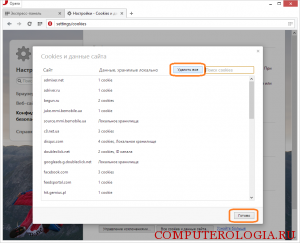
При необходимости можно удалить все куки, Opera которые сохранила. Для этого проделываем те же действия, как и для первого случая, когда необходимо было очистить данные определенного сайта. Иначе говоря, заходим в Конфиденциальность и безопасность и переходим ко всем куки. В верхней части экрана есть кнопка Удалить все. После ее нажатия, как можно догадаться, данные исчезнут. Однако, не забывайте, что в таком случае могут пропасть и сохраненные пароли на некоторых сайтах, а также некоторые настройки, сделанные вами на некоторых веб-ресурсах.
Еще один способ удалить куки в браузере Opera – воспользоваться сторонней утилитой. Это достаточно простой вариант, так как многие программы, предназначенные для этого не только распространяются бесплатно, но и имеют максимально простой интерфейс. К примеру, CCleaner является достаточно известной и популярной среди пользователей. Ее можно установить бесплатно, причем, она многофункциональна, так что пригодится не только для очистки куки, но и для различных других целей.
Если не удалять cookies, то со временем они забивают память, что тормозит работу системы. Поэтому периодически следует проводить данную процедуру, тем более, что мы убедились, что она достаточно проста. Разработчики интернет-обозревателя предусмотрели различные варианты. Вы можете очистить данные определенного сайта, за заданный промежуток времени или вообще все, которые сохранились после установки браузера.
3 способа очистки куков и кэш в браузере Opera
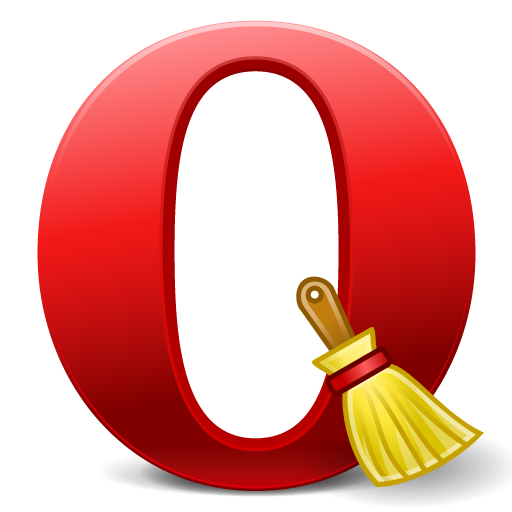
Любой браузер нужно периодически чистить от временных файлов. Кроме того, чистка иногда помогает решить конкретные проблемы с недоступностью веб-страниц, или с проигрыванием видео и музыкального контента. Основными шагами по очистке браузера является удаление куков и кэшированных файлов. Давайте разберемся, как почистить куки и кэш в Опере.
Очистка через интерфейс браузера
Самым простым способом удалить куки и кэшированные файлы является очистка стандартными инструментами Оперы через интерфейс браузера.
Для того, чтобы приступить к данному процессу, переходим в главное меню Opera, и из его списка выбираем пункт «Настройки». Альтернативным вариантом доступа к настройкам браузера является нажатие сочетания клавиш Alt+P на клавиатуре компьютера.

Делаем переход в раздел «Безопасность».

В открывшемся окне, находим группу настроек «Конфиденциальность», в котором должна располагаться кнопка «Очистить историю посещений». Кликаем по ней.

В окне предоставляется возможность удаления ряда параметров. Если мы выберем их все, то кроме очистки кэша и удаления куков, также удалим историю посещений веб-страниц, пароли к веб-ресурсам, и много другой полезной информации. Естественно, это делать нам не нужно. Поэтому, оставляем пометки в виде галочек только около параметров «Кэшированные изображения и файлы», и «Файлы cookie и прочие данные сайтов». В окошке периода выбираем значение «с самого начала». Если пользователь не хочет удалять все куки и кэш, а исключительно данные за определенный период, то выбирает значение соответствующего термина. Жмем на кнопку «Очистить историю посещений».
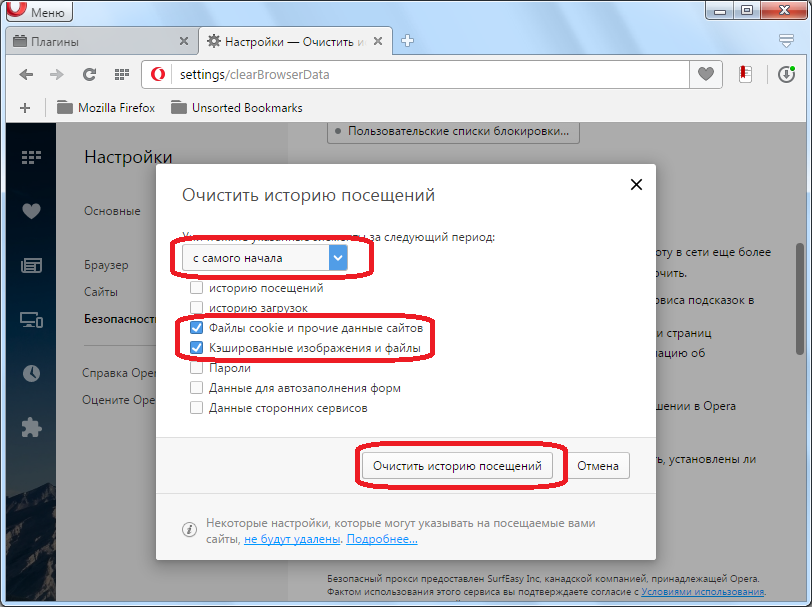
Происходит процесс удаления куков и кэш.
Ручная очистка браузера
Есть ещё возможность ручной очистки Оперы от куков и кэшированных файлов. Но, для этого, нам прежде предстоит узнать, где располагаются на винчестере компьютера куки и кэш. Открываем меню веб-обозревателя, и выбираем пункт «О программе».

В открывшемся окне, можно найти полный путь размещения папки с кэшем. Тут же есть указание пути к директории профиля Оперы, в которой находится файл с куками – Cookies.

Кэш в большинстве случаев, размещается в папке по пути со следующим шаблоном:
C:Users(наименование пользовательского профиля)AppDataLocalOpera SoftwareOpera Stable. С помощью любого файлового менеджера, переходим в эту директорию и удаляем все содержимое папки Opera Stable.
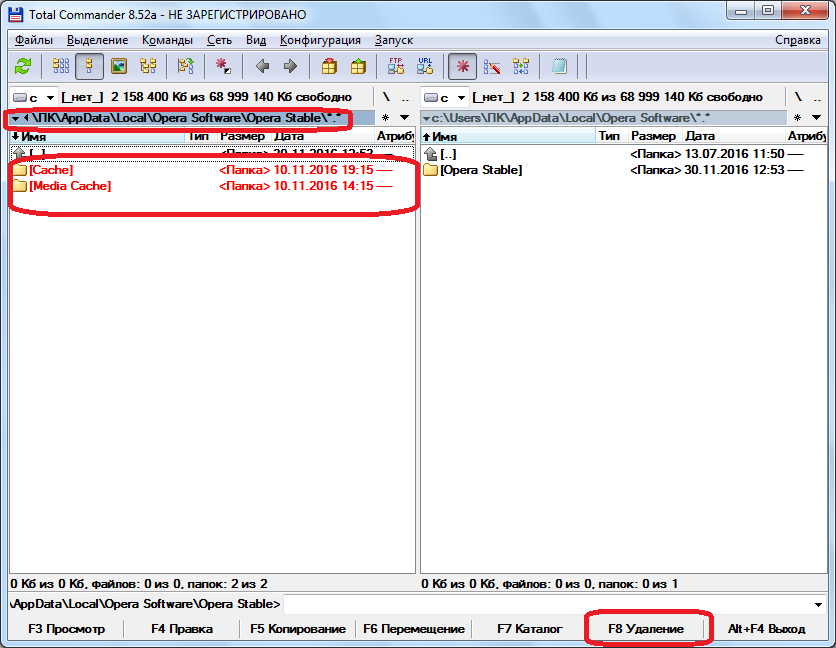
Переходим в профиль Оперы, который чаще всего расположен по пути C:Users(наименование пользовательского профиля)AppDataRoamingOpera SoftwareOpera Stable, и удаляем файл Cookies.
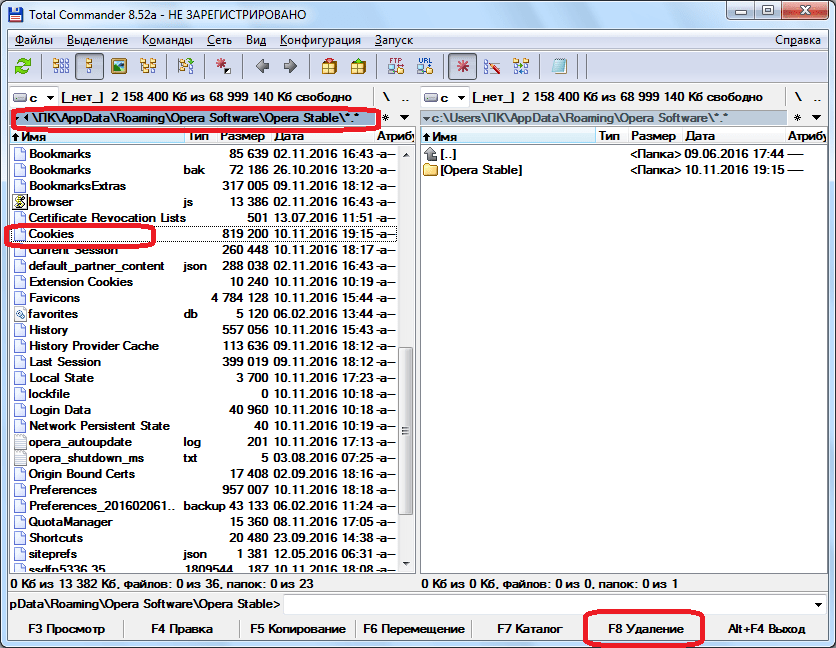
Таким образом, куки и кэшированные файлы будут удалены с компьютера.
Очистка куков и кэш в Опере с помощью сторонних программ
Куки и кэш браузера Opera можно очистить при помощи сторонних специализированных утилит для чистки системы. Среди них, простотой обращения выделяется приложение CCleaner.
После запуска CCleaner, если мы хотим почистить только куки и кэш Оперы, снимаем все галочки из списка очищаемых параметров во вкладке «Windows».

После этого, переходим во вкладку «Приложения», и там аналогично снимаем галочки, оставив их только в блоке «Opera» напротив параметров «Интернет-кэш» и «Cookie-файлы». Жмем на кнопку «Анализ».
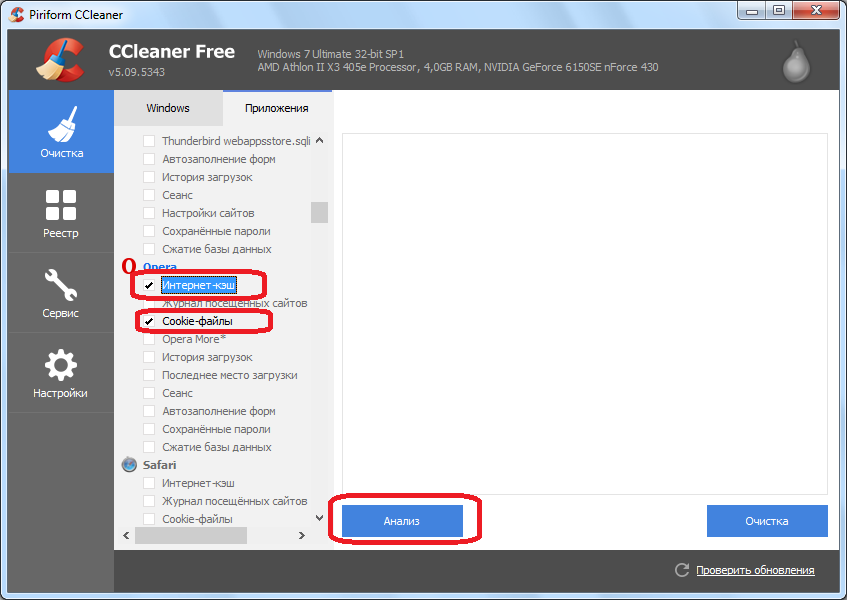
Выполняется анализ очищаемого содержимого. После завершения анализа, жмем на кнопку «Очистка».
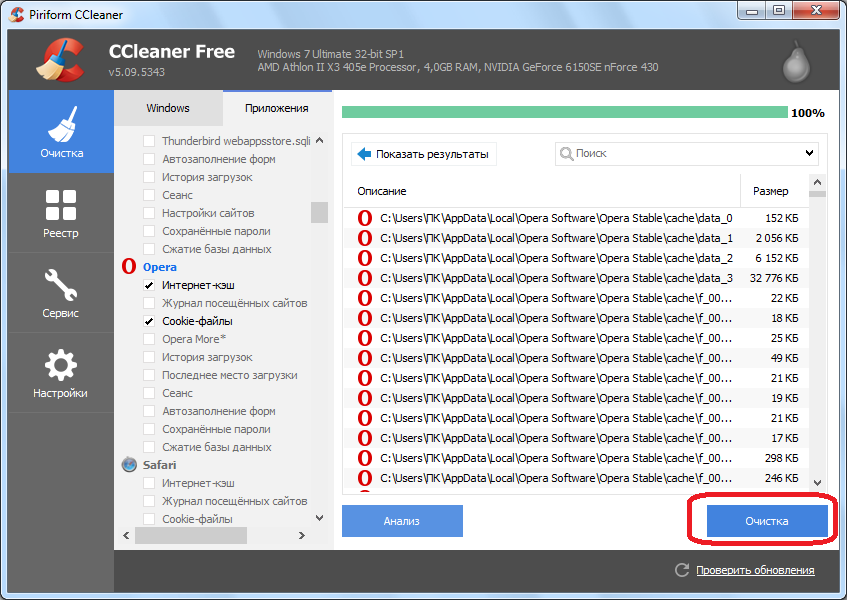
Утилита CCleaner выполняет удаление в Опере куков и кэшированных файлов.
Как видим, существуют три способа очистки куков и кэш в браузере Опера. В большинстве случаев, рекомендуется использовать вариант с удалением содержимого через интерфейс веб-обозревателя. Сторонними утилитами рационально пользоваться лишь только в том случае, если, кроме очистки браузера, вы хотите произвести чистку системы Windows в целом.
Как почистить браузер Опера и удалить куки
Рассмотрим подробно, как почистить браузер Опера от накопившихся при посещении сайтов данных. Дополнительные программы или расширения использоваться не будут. Средствами веб-браузера очистка cookies и других пользовательских данных выполняется из меню настроек. Периодичность очистки зависит от частоты использования Opera.

Зачем очищать данные в браузере
Куки содержат различную информацию, связанную с конкретными сайтами. Они хранятся локально на жестком диске компьютера. Процедура очистки предполагает удаление этих файлов из директории Opera.

При частом серфинге в интернете рекомендуется очищать браузер минимум раз в неделю. Если в сети проводится малое количество времени, проводить очистку можно один раз в месяц.
Полная очистка веб-обозревателя удаляет все данные, в том числе сохраненные логины и пароли. Если это не входит в планы, при очистке не выбирайте удаление паролей. Существует два основных способа удаления файлов cookie.
- В настройках Opera.
- Из системной папки Windows.
Способ 1. Настройки Opera
Чтобы удалить куки в Опере из меню настроек воспользуемся приведенной ниже инструкцией.
- Запустить Opera и войти в настройки (Alt + P).

- В боковом меню слева выбрать пункт «Дополнительно», «Безопасность».

- В центрально области окна нажать по пункту «Очистить историю посещений».

- Для удаления только куки оставить галочку «Файлы cookie и прочие данные сайтов», остальные галочки снять. Нажать кнопку «Удалить данные».

Замечание. Если необходимо полностью очистить браузер Opera, требуется отметить галочками все опции в данном окне.
Способ 2. Каталог Windows
Вопрос, как удалить куки без использования самого браузера. Этот метод может оказаться полезным, так как позволяет быстро удалить файлы, не открывая Opera.
- В проводнике Windows перейти по адресу C:UsersU_NameAppDataRoamingOperaSoftwareOperaStable, где U_Name – пользователь учетной записи компьютера.
- Найти и выделить два файла: «Cookies» и «Cookies-journal».

- Нажать правой кнопкой мышки на любом из файлов, выбрать пункт меню «Удалить» (или нажать клавишу «Delete» на клавиатуре). Подтвердить действие при запросе.

Примечание. В этой же папке находятся и другие файлы – закладки, «избранное», история, сохраненные логины.
Как включить cookies
Опция «куки» может быть вообще отключена в браузере. В таком случае выполнять очистку cookie не придется. Но некоторые сайты требуют активацию этой функции. Включить cookies в Opera можно следующим образом.
- Открыть обозреватель и перейти в настройки (Ctrl + F12).
- Слева в меню выбрать «Дополнительно», подменю «Безопасность».
- В разделе «Конфиденциальность и безопасность» нажать «Настройки контента», затем выбрать первый пункт «Файлы cookie».

- Установить переключатель в активное положение у пункта разрешения cookie.

В этом же разделе ниже можно просмотреть куки каждого сайта, нажав «Все файлы cookie и данные сайта».
Автоматическая чистка cookie
В Опере есть возможность автоматической очистки всех данных куки при закрытии веб-браузера. Настройка находится в том же разделе. Перейдя на страницу «Файлы cookie», потребуется «зажечь» флажок удаления локальных данных при выходе из Оперы.

После включения опции файлы будут удаляться автоматически каждый раз при закрытии Opera.
Чистка куки и прочих пользовательских данных в Опере выполняется за несколько шагов. Оперу можно очистить в проводнике Windows или в настройках браузера. Зная, как очистить Opera, можно избежать проблем с зависанием страниц и долгой загрузкой.












